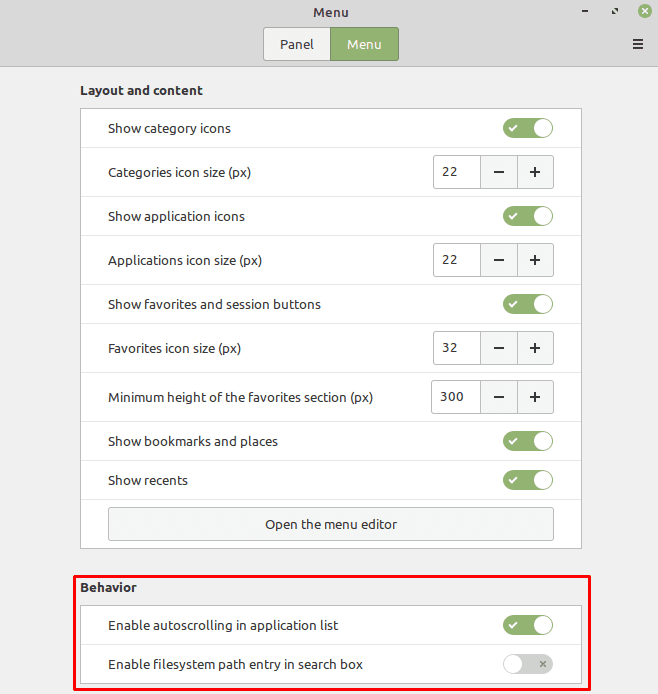Linux Mint sākuma izvēlne ir sīklietotne, kuru varat konfigurēt atbilstoši savām vēlmēm. “Sīklietotnes” ir mazas lietojumprogrammas, kas tiek rādītas apakšējā joslā.
Kā modificēt izvēlnes sīklietotni programmā Linux Mint
Lai konfigurētu sīklietotni “Izvēlne”, ar peles labo pogu noklikšķiniet uz Linux Mint ikonas apakšējā kreisajā stūrī, pēc tam noklikšķiniet uz “Konfigurēt”.
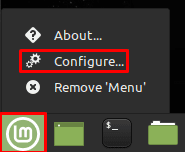
Kad esat izvēlnē sīklietotnes iestatījumos, pirmā opcija “Izmantot pielāgotu ikonu un etiķeti” sniegs jums to iespēja pielāgot izvēlnes pogas ikonu, ikonas izmēru un jebkuru etiķetes tekstu, kuru vēlaties izmantot ar to.
Opcijas “Rīcība” ļauj konfigurēt īsinājumtaustiņu, lai atvērtu un aizvērtu sākuma izvēlni. Varat arī izvēlēties, lai izvēlne būtu atvērta, kad pārvietojat peles kursoru virs tās, nevis noklikšķiniet uz tās un ja vēlaties animācijas.
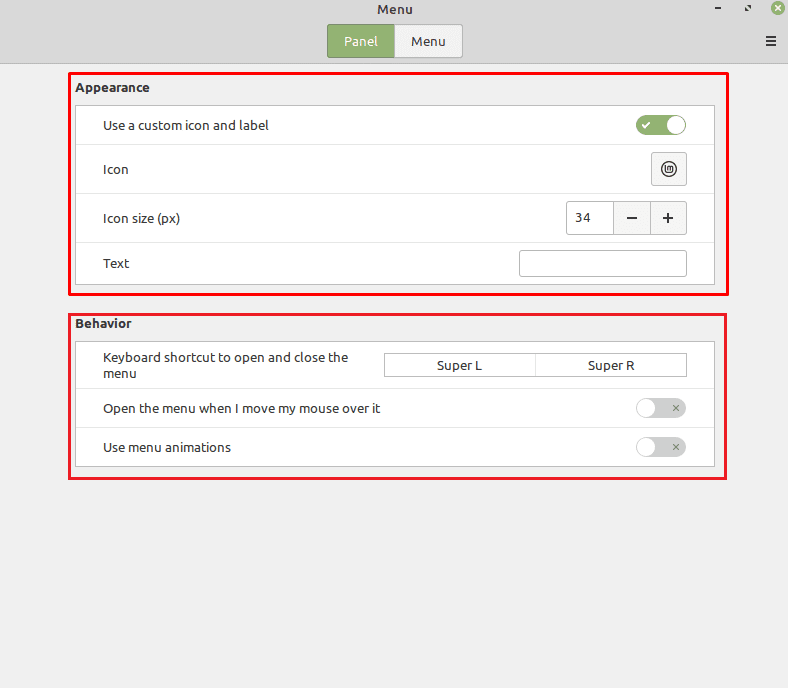
Ja pārslēdzaties uz cilni “Izvēlne”, varat kontrolēt sākuma izvēlnes iestatījumus. “Rādīt kategoriju ikonas” un “Kategorijas ikonas lielums” ļauj izvēlēties, vai lietotņu kategorijām ir ikonas un cik lielas tās ir.

“Rādīt lietojumprogrammu ikonas” un “Lietojumprogrammu ikonas lielums” ļauj izvēlēties, vai sākuma izvēlnē esošajām lietojumprogrammām ir ikonas. Varat arī izvēlēties to izmēru.
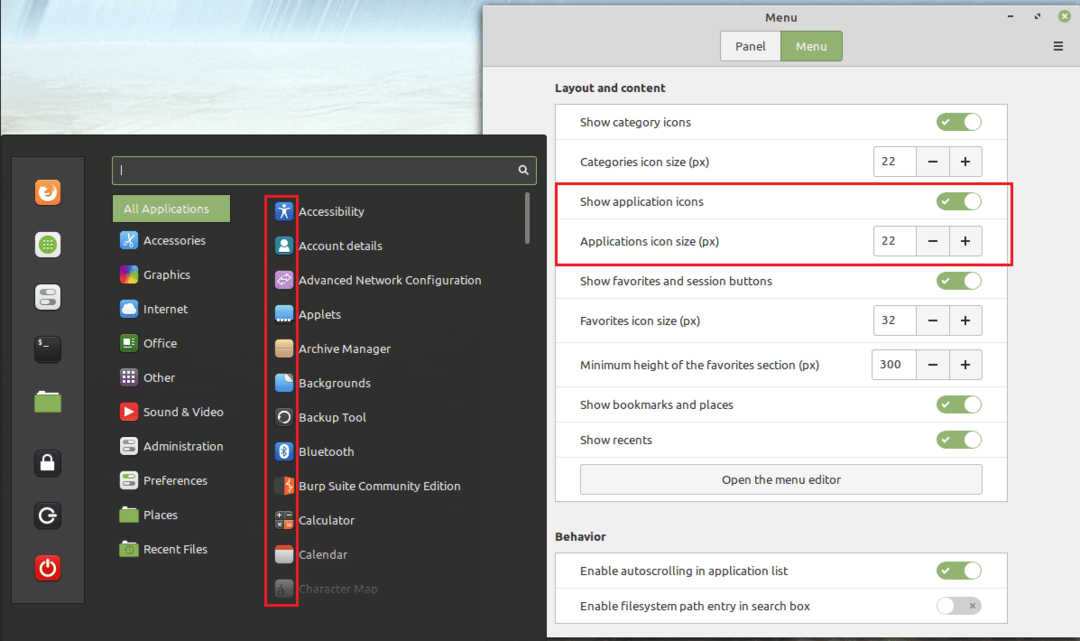
“Rādīt izlases un sesijas pogas”, “Izlases ikonas lielums” un “Minimālais augstums vai izlases sadaļa” kontrolē izlases joslu sākuma izvēlnes kreisajā pusē.
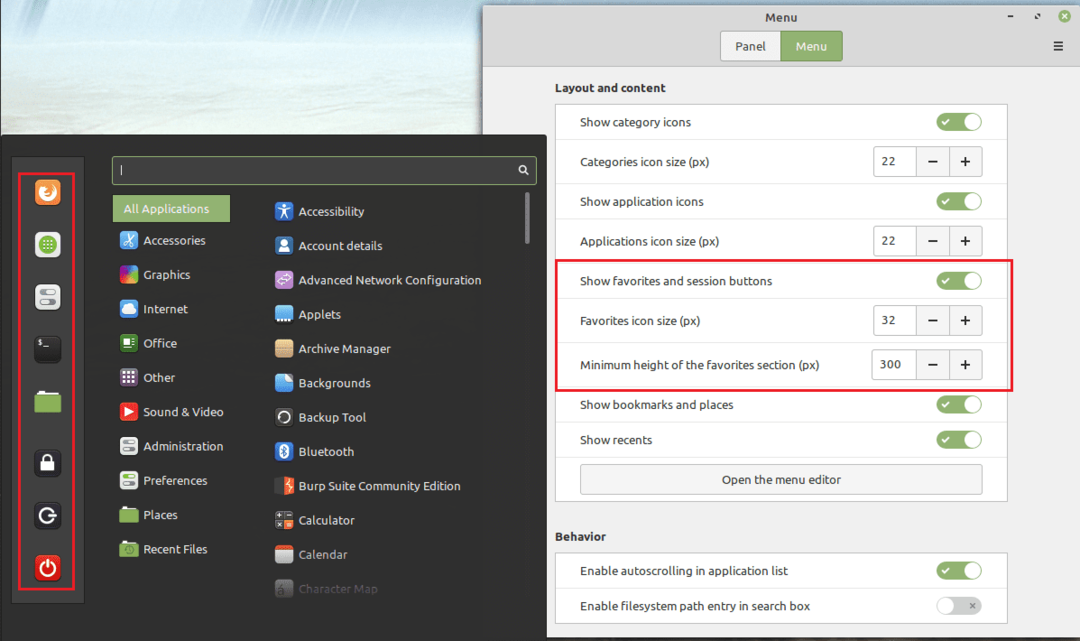
“Rādīt grāmatzīmes un vietas” un “Rādīt pēdējās” nosaka, vai mapju saites ir iekļautas kategoriju sarakstā.
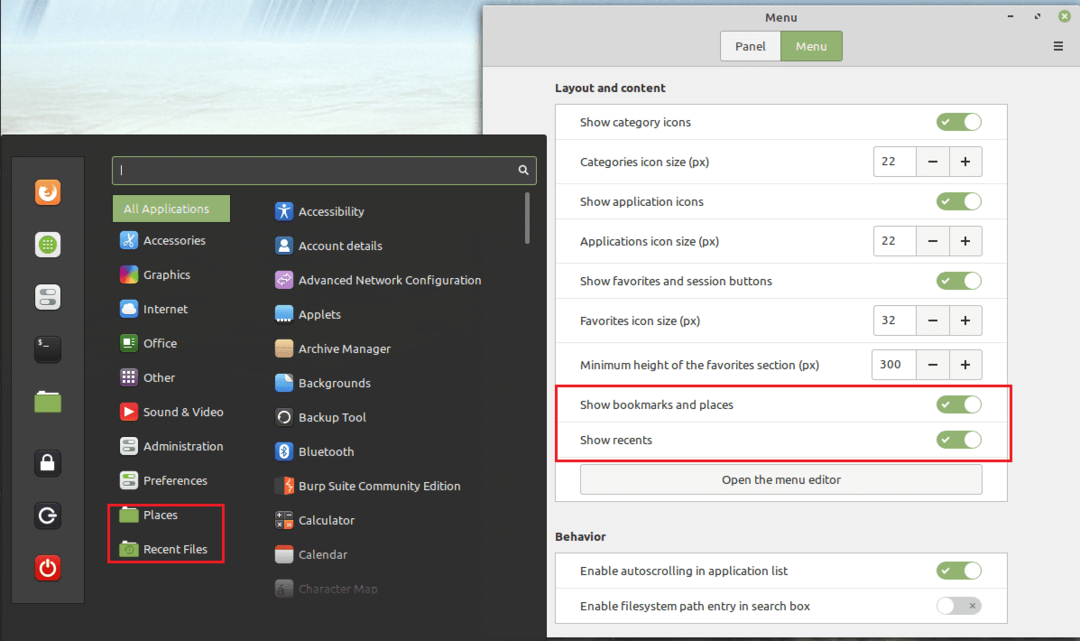
Gandrīz pabeigts
“Atvērt izvēlnes redaktoru” ļauj manuāli pievienot un noņemt ierakstus gan no kategoriju saraksta, gan no šo kategoriju lietojumprogrammu sarakstiem.

“Iespējot automātisko ritināšanu lietojumprogrammu sarakstā” ļauj ritināt lietojumprogrammu sarakstu, lēnām pārvietojot peli no saraksta augšdaļas vai apakšas. “Iespējot failu sistēmas ceļa ievadi meklēšanas lodziņā” ļauj meklēt failus, norādot faila ceļu.